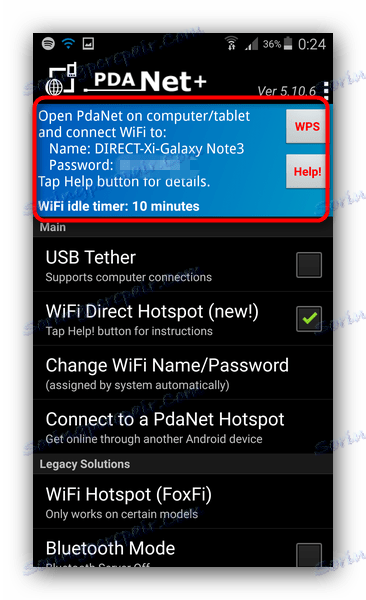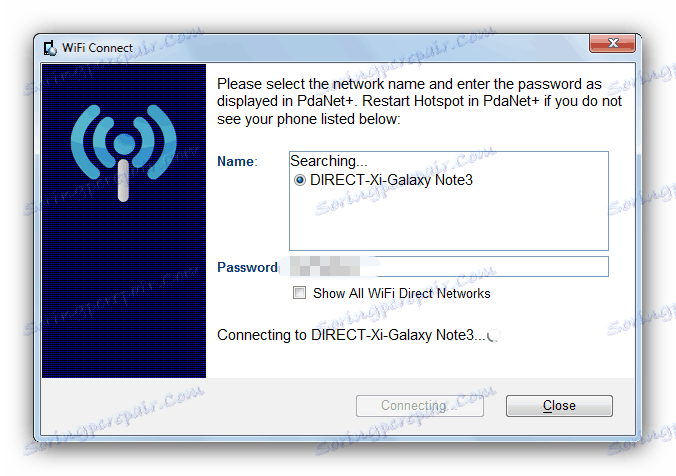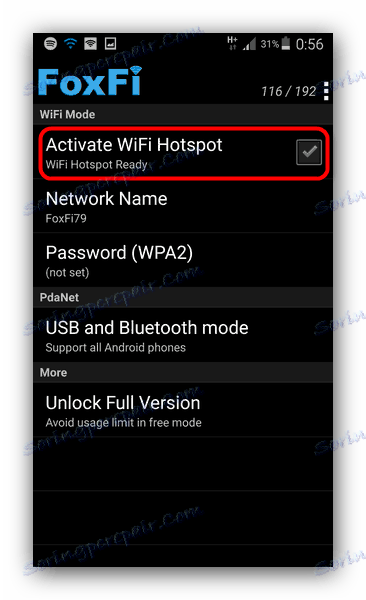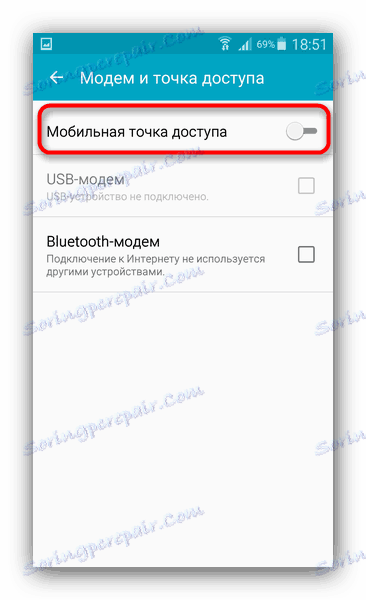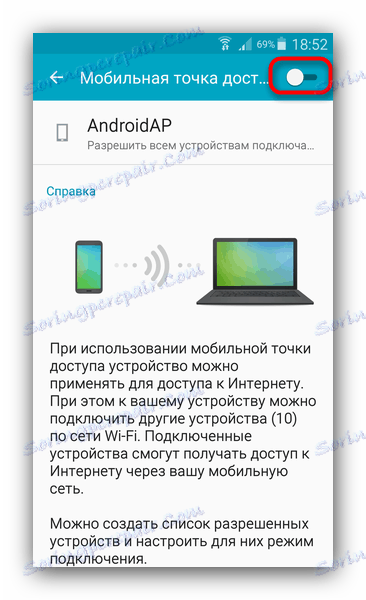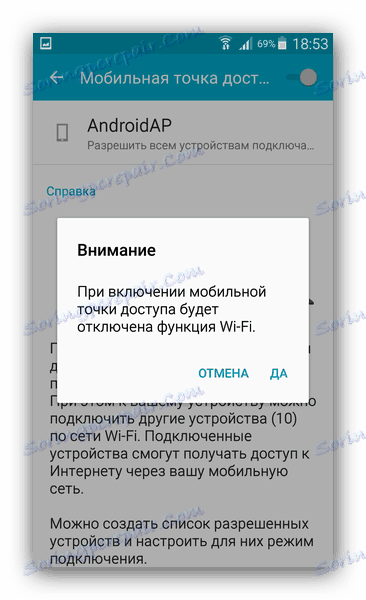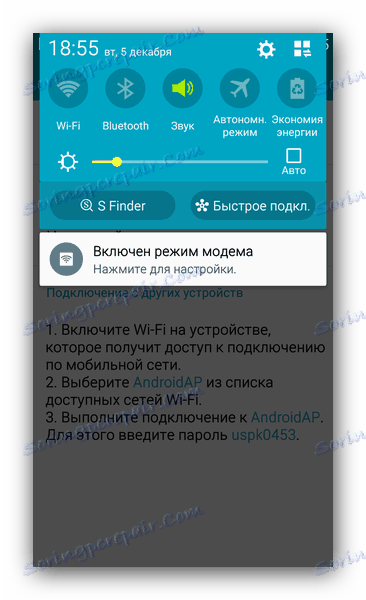Distribúcia Wi-Fi zo zariadenia Android
Internet preniká takmer všade - dokonca aj v malých provinčných mestách nie je problém nájsť voľné miesta prístupu k Wi-Fi. Existujú však ešte miesta, kde sa nedosiahol pokrok. Samozrejme, môžete používať mobilné dáta, ale pre prenosný počítač a ešte viac stolný počítač nie je voľbou. Našťastie môžu moderné telefóny a tablety s Androidom šíriť internet Wai-Faiom. Dnes vám ukážeme, ako túto funkciu povoliť.
Upozorňujeme, že distribúcia internetu cez Wi-Fi nie je dostupná v prípade niektorého firmvéru s verziou Android 7 a vyššej kvôli softvérovým funkciám a / alebo obmedzeniam zo strany mobilného operátora!
obsah
Rozširujeme Wi-Fi z Androidu
Ak chcete z telefónu distribuovať internet, môžete použiť niekoľko možností. Začnime s aplikáciami, ktoré poskytujú takúto možnosť, a potom zvážte štandardné funkcie.
Metóda 1: PDANet +
Známa aplikácia na distribúciu internetu z mobilných zariadení, prezentovaná vo verzii pre Android. Môže to vyriešiť problém distribúcie Wi-Fi.
- V aplikácii sa nachádzajú možnosti "Wi-Fi Direct Hotspot" a "Wi-Fi Hotspot (FoxFi)" .
![Možnosti vytvorenia prístupového bodu v PDANet]()
Druhá možnosť je implementovaná prostredníctvom samostatnej aplikácie, ktorá ani nepotrebuje samotnú PDANet, takže ak vás zaujíma, pozrite si Metódu 2. V tejto metóde sa bude brať do úvahy verzia s "Wi-Fi Direct Hotspot" . - Stiahneme a nainštalujeme klientský program do počítača.
Po inštalácii spustite program. Po uistení, že klient beží, prejdite na ďalší krok.
- Otvárame telefón PDANet + a označíme začiarknutie pred "Wi-Fi Direct Hotspot" .
![Povolenie režimu prístupových bodov v PDANet]()
Keď je prístupový bod povolený, budete môcť zobraziť heslo a názov siete (SSID) v oblasti označenej na snímke obrazovky vyššie (poznačte časovač aktivity pre bod, ktorý je obmedzený na 10 minút).![Meno a heslo prístupového bodu v PDANet]()
Voľba "Zmeniť názov WiFi / heslo" vám umožňuje zmeniť názov a heslo vytvoreného bodu. - Po týchto manipuláciách sa vrátime k počítaču a klientskej aplikácii. Bude minimalizovaný na paneli úloh a bude vyzerať takto.
![Vzhľad ikony klientskej aplikácie PDANet, minimalizovaný v zásobníku]()
Jednoduchým kliknutím získate menu. V ňom kliknite na tlačidlo "Pripojiť WiFi ..." . - Zobrazí sa dialógové okno Sprievodca pripojením. Počkajte, kým nenájdete bod, ktorý ste vytvorili.
![Dialogové okno pre pripojenie k prístupovému bodu cez klientský program PDANet]()
Vyberte tento bod, zadajte heslo a kliknite na tlačidlo "Pripojiť WiFi" . - Počkajte, kým sa uskutoční spojenie.
![Pripojenie k prístupovému bodu WiFi vytvorenému PDANet]()
Keď sa okno automaticky zavrie, signalizuje, že ste pripojení k sieti.
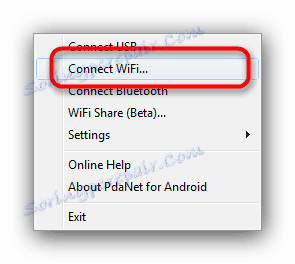
Metóda je nekomplikovaná a okrem toho poskytuje prakticky 100% výsledok. Nevýhodou je nedostatok ruských ako hlavná aplikácia pre Android a v klientovi pre Windows. Okrem toho v bezplatnej verzii aplikácie existuje časový limit pripojenia - po uplynutí doby platnosti sa musí obnoviť bod Wi-Fi.
Metóda 2: FoxFi
V minulosti bola súčasťou vyššie uvedenej PDANet +, ktorá je označená možnosťou "Wi-Fi Hotspot (FoxFi)" , na ktorej kliknutie na PDANet + vedie na stránku na prevzatie FoxFi.
- Po inštalácii spustite aplikáciu. Zmeňte SSID (alebo v prípade potreby nechajte ho ako taký) a nastavte heslo v poli "Network Name" a "Password (WPA2)" .
- Kliknite na položku "Aktivovať WiFi Hotspot" .
![Režim prístupových bodov FoxFi]()
Po krátkej dobe aplikácia signalizuje úspešné otvorenie a na slepej strane budú dve upozornenia: režim prístupového bodu je zapnutý a váš vlastný od FoxFay, ktorý vám umožní sledovať prevádzku. - V aplikácii Správca pripojení sa zobrazí sieť s predtým vybratým identifikátorom SSID, ku ktorému sa počítač môže pripojiť ako ktorýkoľvek iný smerovač Wi-Fi.
![Zobrazte zariadenie v režime hotspot Wi-Fi v aplikácii Windows Connection Manager]()
Informácie o tom, ako sa pripojiť k sieti Wi-Fi zo systému Windows, nájdete nižšie.Čítajte viac: Ako povoliť Wi-Fi v systéme Windows
- Ak chcete vypnúť, vráťte sa späť do aplikácie a vypnite režim distribúcie Wi-Fi kliknutím na položku "Aktivovať WiFi Hotspot" .
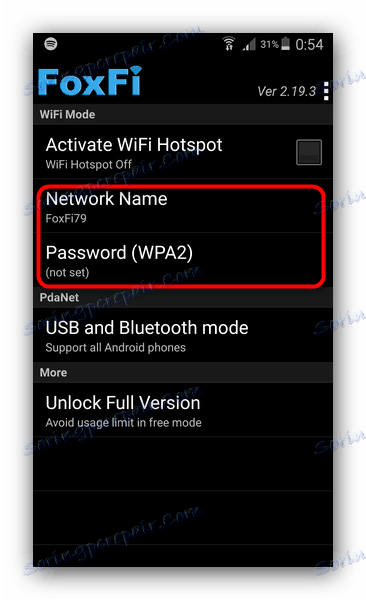
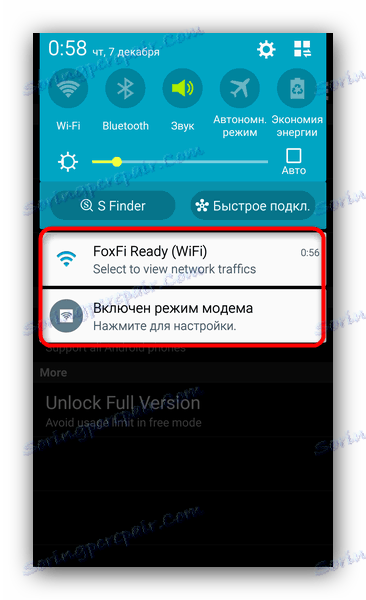
Táto metóda je jednoducho hororová a napriek tomu existujú nevýhody - táto aplikácia, podobne ako PDANet, nemá ruskú lokalizáciu. Niektorí mobilní operátori navyše neumožňujú využívať prevádzku takýmto spôsobom, pretože internet nemusí fungovať. Navyše FoxFi, rovnako ako pre PDANet, je charakterizovaný limitom na čas použitia bodu.
V Obchod Play existujú ďalšie aplikácie na distribúciu internetu cez Wi-Fi z telefónu, ale väčšinou pracujú na rovnakom princípe ako FoxFay, používajúc takmer identické názvy tlačidiel a prvkov.
Metóda 3: Systémové nástroje
Ak chcete distribuovať internet z telefónu, v niektorých prípadoch nemôžete nainštalovať samostatný softvér, pretože vo vstavanej funkcii Android je táto možnosť prítomná. Upozorňujeme, že umiestnenie a názov možností popísaných nižšie sa môže líšiť v závislosti od modelov a variantov firmvéru.
- Prejdite na položku Nastavenia a v skupine nastavení sieťových pripojení vyhľadajte možnosť "Modem a prístupový bod" .
- Máme záujem o možnosť "Mobilný prístupový bod" . Klepnite na ňu 1 krát.
![Možnosť mobilného prístupového bodu v nastaveniach systému Android]()
Na iných zariadeniach sa dá nazývať ako "Wi-Fi hotspot" , "Vytvoriť hotspot Wi-Fi" atď. Prečítajte si pomocníka a potom použite prepínač.![Povoľte distribúciu internetu z telefónu v nastaveniach systému Android]()
V dialógovom okne s upozorneniami kliknite na "Áno" .![Displej WiFI Disable Warning v nastaveniach systému Android]()
Ak túto možnosť nemáte, alebo je neaktívna - s najväčšou pravdepodobnosťou vaša verzia systému Android nepodporuje možnosť bezdrôtovej distribúcie internetu. - Telefón sa prepne do režimu mobilného smerovača Wi-Fi. V stavovom riadku sa zobrazí príslušné upozornenie.
![Oznámenie o aktívnej distribúcii internetu z telefónu na systémovej lište Android]()
V okne kontroly prístupu si môžete prezrieť krátky pokyn a tiež sa oboznámiť s identifikátorom siete (SSID) a heslom na pripojenie k nemu.Dôležitá poznámka: Väčšina telefónov vám umožňuje zmeniť SSID aj heslo a typ šifrovania. Niektorí výrobcovia (napríklad spoločnosť Samsung) neumožňujú, aby sa to robilo bežnými prostriedkami. Upozorňujeme tiež, že predvolené heslo sa zmení vždy, keď zapnete prístupový bod.
- Možnosť pripojenia počítača k takému mobilnému prístupovému bodu je úplne identická s cestou s FoxFi. Keď už nie je požadovaný režim smerovača, môžete odpojiť internetovú distribúciu od telefónu jednoduchým posunutím posuvného ovládača v ponuke "Modem a prístupový bod" (alebo jeho zodpovedajúce číslo v prístroji).
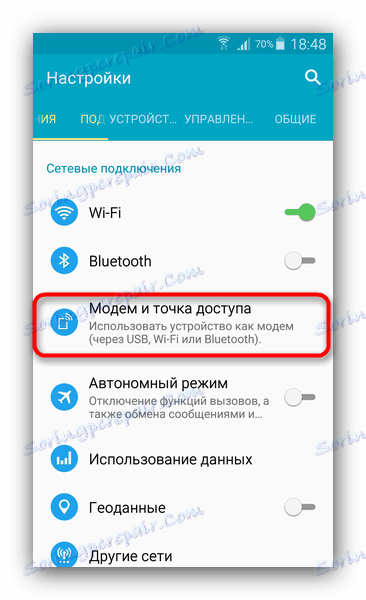
Na iných zariadeniach sa táto možnosť môže nachádzať na ceste "Systém" - "Viac" - "Hot spot" alebo "Sieť" - "Spoločný modem a siete" - "Hotspot Wi-Fi" .
Táto metóda sa dá nazvať optimálna pre používateľov, ktorí z nejakého dôvodu nemôžu alebo jednoducho nechcú na svoje zariadenie nainštalovať samostatnú aplikáciu. Nevýhody tejto možnosti sú obmedzenia prevádzkovateľa uvedené v metóde FoxFay.
Ako vidíte, nie je nič zložité. A napokon, malý lifhak - neponáhľajte sa vrhnúť alebo predať starý smartphone alebo tablet v systéme Android: jedna z vyššie popísaných metód sa môže zmeniť na prenosný smerovač.